iPhone 使用手冊
- 歡迎
-
-
- 與 iOS 26 相容的 iPhone 型號
- iPhone 11
- iPhone 11 Pro
- iPhone 11 Pro Max
- iPhone SE(第 2 代)
- iPhone 12 mini
- iPhone 12
- iPhone 12 Pro
- iPhone 12 Pro Max
- iPhone 13 mini
- iPhone 13
- iPhone 13 Pro
- iPhone 13 Pro Max
- iPhone SE(第 3 代)
- iPhone 14
- iPhone 14 Plus
- iPhone 14 Pro
- iPhone 14 Pro Max
- iPhone 15
- iPhone 15 Plus
- iPhone 15 Pro
- iPhone 15 Pro Max
- iPhone 16
- iPhone 16 Plus
- iPhone 16 Pro
- iPhone 16 Pro Max
- iPhone 16e
- iPhone 17
- iPhone 17 Pro
- iPhone 17 Pro Max
- iPhone Air
- 設定基本項目
- 按個人風格自訂 iPhone
- 拍攝絕佳的相片和影片
- 與朋友和家人保持聯絡
- 與家人共享功能
- 使用 iPhone 處理日常大小事
- 「Apple 支援」提供的專家建議
-
- iOS 26 的新功能
-
- 指南針
- 捷徑
- 貼士
-
- 開始使用輔助使用功能
- 在設定期間使用輔助使用功能
- 變更 Siri 輔助使用設定
- 快速開啟或關閉輔助使用功能
- 與其他裝置共享「輔助使用」設定
- 版權和商標
在 iPhone 上尋找群組相片和影片
「相片」App 會識別經常一起出現在圖片和影片上的一群人和寵物,並將其歸類成群組選集。例如,如果你有許多家人或一群朋友的圖片,「相片」會為這些群組分別建立選集。
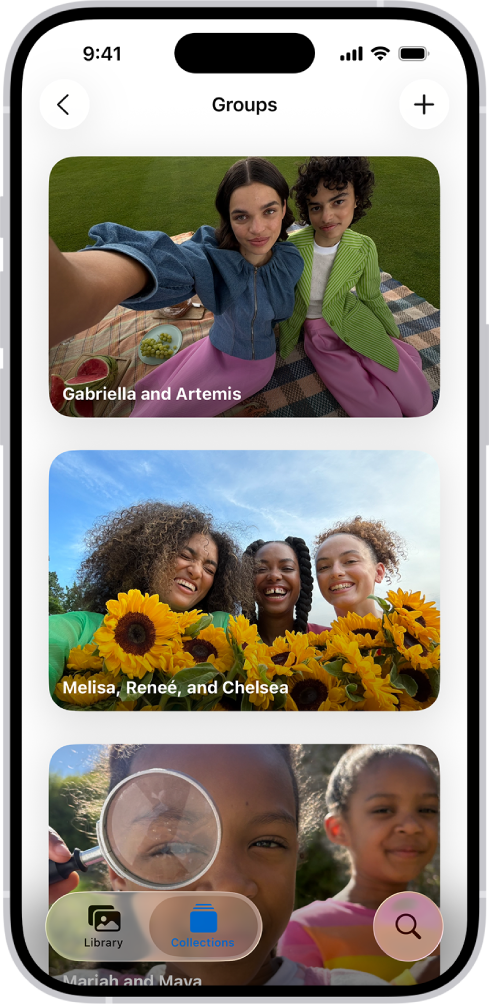
尋找群組相片和影片
前往 iPhone 上的「相片」App
 。
。點一下「選集」,然後點一下「人物與寵物」。
輕掃「群組」下方的選集來瀏覽,或者點一下「群組」來查看全部選集。
點一下群組來檢視該選集中的所有相片和影片。
貼士:如要檢視這個群組與其他人的相片,點一下
 ,點一下「顯示方式選項」,然後點一下「其他人物」。
,點一下「顯示方式選項」,然後點一下「其他人物」。
如要分享該群組的相片,請點一下 ![]() ,然後點一下「分享」。
,然後點一下「分享」。
製作群組選集
你可以從「人物與寵物」選集建立任何人物和寵物組合的群組選集。
前往 iPhone 上的「相片」App
 。
。點一下「選集」,然後點一下「人物與寵物」。
在「群組」右邊,點一下
 ,然後點一下「建立新群組」。
,然後點一下「建立新群組」。選擇群組要包含的人物和寵物,然後點一下
 。
。你可以選擇為群組輸入新名稱,或將更多人物和寵物加至群組。
點一下「製作」。
編輯或刪除群組選集
前往 iPhone 上的「相片」App
 。
。點一下「選集」,然後點一下「人物與寵物」。
在「群組」下方,按住要編輯的群組,然後執行下列任何操作:
重新命名群組:點一下「編輯姓名和人物」,輸入新名稱,然後點一下
 。
。從群組移除人員:點一下「編輯姓名和人物」,然後點一下人員圖片左上角的
 。
。將人員加入群組:點一下「編輯姓名和人物」,然後點一下「加入人物與寵物」。選擇要加入的人物,然後點一下
 。
。編輯群組相片:點一下「編輯姓名和人物」,然後點一下目前群組相片右下角的相片圖像。選擇新相片,然後點一下
 。
。刪除群組:點一下「刪除群組」。
更改群組選集順序
前往 iPhone 上的「相片」App
 。
。點一下「選集」,點一下「人物與寵物」,然後點一下「群組」。
按住群組,然後拖至新的位置。
感謝您提供意見。